Hvordan caste til Roku TV fra Android
Hva du bør vite
- Koble telefonen og Roku TV/Roku-enheten til det samme Wi-Fi-nettverket.
- Åpne appen du vil caste fra på telefonen, og velg cast-ikonet hvis mulig.
- Hvis appen ikke støtter casting, kan du bruke Skjermspeil for å dele hele telefonskjermen.
Denne artikkelen forklarer hvordan du caster til Roku TV, enten du bruker en app med sin egen cast-funksjon, eller trenger å speile telefonens skjerm i stedet. Disse trinnene vil fungere på Roku-TV-er, eller TV-er utstyrt med en innebygd Roku.
Hvordan caster jeg telefonen min til Roku TV?
De fleste strømmeapplikasjoner har en innebygd cast-funksjon. Det inkluderer blant annet Amazon Prime Video, Netflix og YouTube. Følgende trinn og skjermbilder beskriver prosessen for Netflix Android-applikasjonen, men prosessen er generelt den samme for andre streaming-apper (selv om grensesnittet kan være litt forskjellig).
Sørg for at Android-telefonen din og Roku TV eller Roku-enhet er på samme Wi-Fi-nettverk.
Åpne strømmeappen du vil caste fra på Android-telefonen din.
-
Velg cast-ikonet i hjørnet av skjermen. Det ser ut som et rektangel med avrundet hjørne med tre buede linjer nederst i venstre hjørne – som Wi-Fi-symbolet.
I vårt eksempel bruker vi Netflix, så vi har sørget for at Netflix er installert på både Android-enheten vår og Rokuen vi streamer til. Og vi er allerede logget på Netflix-kontoen vår på begge enhetene.
-
Når du blir bedt om det, velg din Roku TV eller Roku-enhet for å begynne å caste. Strømmetjenesteappen åpnes deretter på Roku-enheten din til innholdet du ønsket å caste. Du kan deretter fortsette å bruke Android-enheten din som en fjernkontroll for å velge og justere innhold på TV-en.
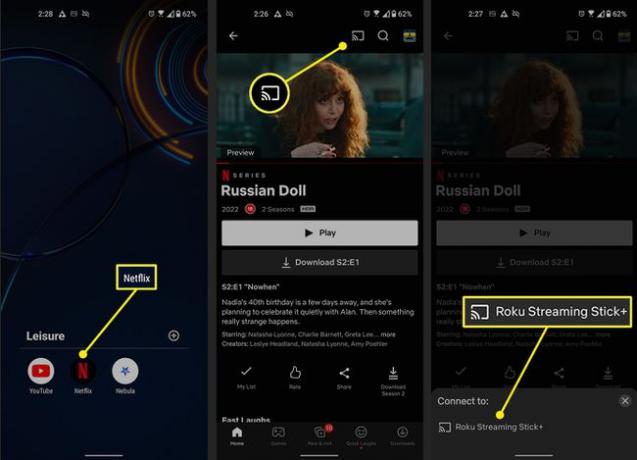
Speiling av skjermen til en Roku TV
Hvis Android-appen du bruker ikke støtter casting, eller du bare vil vise telefonens skjerm på TV-en, kan du speile skjermen i stedet. Denne prosessen kalles noe litt annerledes. Samtidig som Skjermspeil er den vanligste, den er også kjent som Skjermcast, Hurtigkobling, Smart View, Skjermcasting, Cast, eller Trådløs skjerm, blant andre.
Sørg for at Android-telefonen din og Roku TV eller Roku-enhet er på samme Wi-Fi-nettverk.
Trekk ned hurtiginnstillingsmeny fra toppen av skjermen.
Bla gjennom alternativene og velg Skjermspeil eller det alternative navnet på den. I disse skjermbildene heter det Skjermcast.
Når du blir bedt om det, velger du Roku TV-en eller Roku-enheten du speiler til.
-
Vent et øyeblikk til den kobles til. Du bør se en innlastingsskjerm på Roku TV-en før Android-telefonens skjerm speiles. Enhetens skjerm vil vise meldingen 'Tilkoblet' når tilkoblingen er fullført.
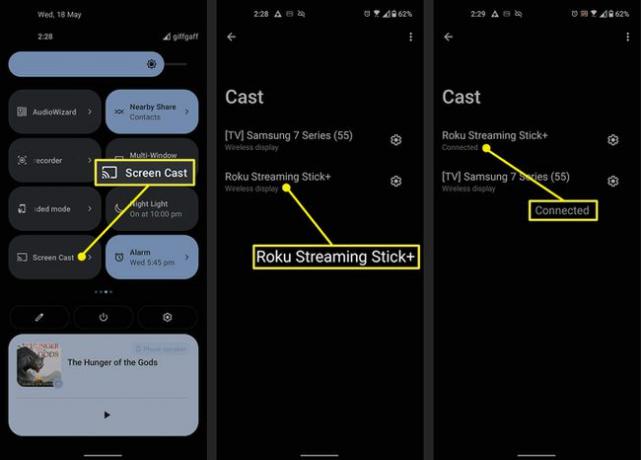
FAQ
-
Hvordan caster jeg en iPhone til en Roku?
Speiling av en iPhone til Roku er en lignende prosess som å gjøre det for en Android-telefon. Først, sørg for at speiling er aktiv på din Roku ved å gå til Innstillinger > System > Skjermspeiling. Åpne deretter med iPhone og Roku på samme nettverk Kontroll senter på iPhone og trykk deretter Skjermspeiling (to rektangler). Din Roku skal vises som et alternativ; velg den for å starte speiling.
-
Hvordan caster jeg PC-skjermen min til en Roku?
Din Roku skal vises som et casting-alternativ hvis du velg Cast-menyen i en kompatibel app. Alternativt, i Windows 10, åpne handlingssenteret og gå deretter til Koble og velg din Roku. I macOS åpner du Skjermspeiling vindu i verktøylinjen øverst på skjermen, og klikk deretter på din Roku. I begge tilfeller må PC/Mac og Roku være koblet til samme Wi-Fi-nettverk.
